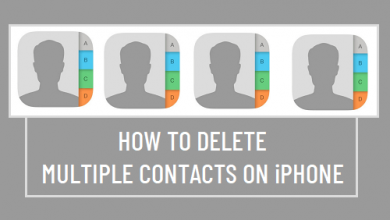Как экспортировать и импортировать чаты WhatsApp по электронной почте

[ad_1]
📱⭐
Вы ищете шаги, которые нужно предпринять, прежде чем вы импортировать чат WhatsApp из электронной почты? Ну, не волнуйтесь — мы вас прикроем! Многие не хотят использовать встроенную функцию резервного копирования WhatsApp, потому что она имеет тенденцию давать сбои в самые неприятные моменты. Кто из нас не провел мучительную вечность, когда резервная копия была на уровне 99%, только для того, чтобы в следующую секунду она вышла из строя?
Крайне важно использовать другой метод резервного копирования, на тот случай, если первый не сработает так хорошо. К счастью, у вас есть варианты здесь! Вы можете использовать экспортировать WhatsApp по электронной почте метод, который включает в себя отправку файла .txt, содержащего ваши разговоры WhatsApp, на вашу электронную почту, или вы можете использовать надежные сторонние приложения, такие как iTransor для WhatsApp, для беспрепятственного экспорта ваших чатов.

- Зачем вам нужно отправлять чаты WhatsApp по электронной почте для целей резервного копирования/экспорта?
- Как я могу экспортировать свои разговоры WhatsApp по электронной почте?
- Как импортировать чат WhatsApp из электронной почты?
- Экспорт/импорт чатов WhatsApp более эффективным способом

- Некоторые сомнения связаны с сообщением WhatsApp
Первый может включать несколько сложных шагов и требует много времени. Это также крайний вариант, поскольку обычно он не позволяет просматривать эти сообщения в том виде, в каком они появляются на смартфонах. Все, что вы можете сделать, это пройти через резервную копию чата, которая представлена в непривлекательном дизайне.
Поскольку пользователям может потребоваться, чтобы их данные были доступны в разных операционных системах (если они хотят перейти с Android на iOS или наоборот), официальный метод резервного копирования WhatsApp может оказаться недоступным для их нужд. Вариант резервного копирования электронной почты представляет собой жизнеспособную альтернативу этому.
Давайте посмотрим, как вы можете использовать электронная почта чат вариант WhatsApp для надежного резервного копирования/экспорта ваших чатов. Таким образом, вы можете сохранить все красивые сообщения, которыми вы обменялись с любовью всей своей жизни, без какого-либо риска!
Зачем вам нужно отправлять чаты WhatsApp по электронной почте для целей резервного копирования/экспорта?
Хотя есть и другие способы экспорта/импорта чатов WhatsApp, мы будем придерживаться трех основных причин, почему электронная почта лучше:
Причина 1. iCloud/Google Диск удалит вашу предыдущую резервную копию чата

Да, это главный депрессант для большинства людей. Мы часто невольно удаляем важные изображения, видео или разговоры из нашего чата WhatsApp, о чем потом сожалеем. К счастью, если вы уже создали их резервную копию в своей учетной записи Google Диска/iCloud, вы можете получить их обратно.
Стоит также отметить, что iCloud поставляется с ограничением данных, которое не позволяет вам хранить изображения или видео, если вы превысили свой лимит. Люди, которые не хотят платить за увеличенное хранилище iCloud, могут таким образом застрять в тупике.
Однако у Google Диска/iCloud есть одна загвоздка: новая резервная копия стирает все следы предыдущей резервной копии. Это означает, что если вы хотите сделать резервную копию чего-то нового, но стерли несколько разговоров со своего телефона, они будут потеряны навсегда. Теперь это звучит не так хорошо, не так ли?
Причина 2. Перенесите резервную копию с iOS на Android или с Android на iOS

Резервные копии WhatsApp зависят от ОС вашего смартфона. Это означает, что не существует официального способа переноса ваших чатов, изображений и видео с вашего устройства iOS на новый смартфон Android. Это может быть огромной проблемой для людей, которые любят время от времени обновлять свои технологии, поскольку у них нет другого выбора, кроме как быть запертыми в единой экосистеме.
Однако, поскольку резервная копия электронной почты создает файлы .txt и .zip, к ним можно получить доступ на любом устройстве, если у вас есть приложение, способное получить к ним доступ. Используемая операционная система здесь не имеет значения.
Причина 3. Вы можете поделиться своей экспортированной резервной копией с другими людьми

Иногда может случиться так, что вы случайно удалите свой разговор с другими, не сделав резервную копию своих данных официальным способом или по электронной почте. Также может случиться так, что вы потеряли свой телефон или повредили его непоправимо. В таких случаях невозможно получить журналы чата.
Однако вы всегда можете попросить другую сторону прислать вам копию своих сообщений чата и сохранить ее для личного использования. Выполнив шаги, указанные ниже, и введя свой адрес электронной почты вместо своего, они могут отправить вам копию вашего разговора с ними в WhatsApp.
Как я могу экспортировать свои разговоры WhatsApp по электронной почте?
Процедура экспорта чата для операционных систем Android и iOS отличается. Однако для обоих методов вам понадобится рабочий адрес электронной почты, на который вы можете отправить чат WhatsApp. Это простой процесс, который позволит вам сделать резервную копию всех ваших чатов за считанные минуты. Вам будет отправлено письмо, содержащее ваш чат WhatsApp в виде файла .txt и файла .zip, который содержит ваши тексты и ваши медиафайлы соответственно.
Здесь мы предоставили информацию о как отправить сообщение WhatsApp на электронную почту.
Как отправлять разговоры WhatsApp на электронную почту с устройства iOS
- Запустите приложение WhatsApp на вашем iPhone. Выберите разговор, который вы хотите отправить по электронной почте. Коснитесь имени чата, чтобы ввести контактную информацию.
- Выберите «Экспорт чата» и нажмите «Почта». Вы можете отправить резервную копию «Без носителя» или с носителем, выбрав опцию «Прикрепить носитель».
- Введите адрес электронной почты, на который вы хотите отправить резервную копию чата, и нажмите «Отправить». Вскоре вы получите электронное письмо на этот идентификатор с прикрепленными к нему сведениями о чате.


Отправка разговоров WhatsApp на электронную почту с устройства Android
- Запустите приложение WhatsApp на своем телефоне. Коснитесь трех точек в правом верхнем углу экрана. Выберите «Чаты», затем нажмите «История чатов». Затем вы можете выбрать опцию «Электронный чат».
- Вам будет представлен список разговоров. Выберите те, которые вы хотите сделать резервными копиями по электронной почте, и укажите, хотите ли вы, чтобы они отправлялись без носителя или с носителем.
- Перейдите к вводу адреса электронной почты и нажмите кнопку «Отправить». После того, как вы отправили чаты, вы можете пройти через свой почтовый ящик, чтобы загрузить резервную копию чата.

Как импортировать чат WhatsApp из электронной почты?
После того, как вы успешно экспортируете чаты WhatsApp в электронную почту, вы можете задаться вопросом, можно ли импортировать эти чаты WhatsApp, которые мы только что экспортировали. В этой части мы расскажем вам все о том, возможно ли это и как импортировать чат WhatsApp.
Можно ли восстановить разговоры в WhatsApp из истории чатов по электронной почте?
Хотя это возможно, это очень сложное дело, требующее экспертных знаний, и почти невозможное для обычного человека. Причина в том, что когда ваш чат экспортируется как вложение к электронному письму, создаются два вложения — файл .txt, содержащий ваши сообщения, и файл .zip, содержащий ваш медиаконтент.

Вложения доступны только в простом скелетном формате из-за того, что это файл .txt. Их сложно реинтегрировать обратно в формат, читаемый приложением WhatsApp на вашем новом устройстве. В результате у большинства из вас нет другого выбора, кроме как потерять эти сообщения навсегда. Они всегда будут доступны только в этом мягком формате.
Метод электронной почты был предназначен только для использования в качестве последнего средства для людей, которые ищут метод резервного копирования, отличный от официального метода резервного копирования чата WhatsApp.
Экспорт/импорт чатов WhatsApp более эффективным способом
В этом вам могут помочь такие приложения, как iTransor для WhatsApp. Здесь нет громоздких шагов. На данный момент iTransor for WhatsApp — это инструмент управления WhatsApp, который поддерживает резервное копирование, восстановление и передачу WhatsApp между устройствами Android и iOS без каких-либо ограничений ОС. iMyFone разрабатывает функцию экспорта и выйдет до мая.
Это станет самым простым способом экспорта и импорта ваших чатов WhatsApp. Вы сможете экспортировать свои чаты и читать их так, как они есть на вашем телефоне на ПК. Всякий раз, когда вам нужно восстановить чат на устройстве Android или iOS, успешный импорт гарантирован на 100%.

Почему вы должны использовать iTransor для WhatsApp?
- Совместим со всеми версиями Android и iOS, доступен для всех последних моделей обеих операционных систем.
- Поддерживает данные WhatsApp и WhatsApp Business.
- Выпуск функции экспорта поддерживает экспорт чатов WhatsApp в том виде, в котором они отображаются на телефоне, со всеми изображениями, видео, аудио и сообщениями, доступными для чтения или прослушивания.
- Всегда рядом для импорта чатов обратно на телефон в любое время, если вы непреднамеренно удалите какие-либо важные чаты.
- Вы можете создавать резервные копии всех данных WhatsApp на своем Mac или ПК и читать их, не платя ни копейки.
- Резервную копию можно передавать напрямую с одного телефона на другой между одной и той же или разными операционными системами.
Как экспортировать чат WhatsApp в том виде, в котором он отображается на телефоне?
iTransor для WhatsApp
Чтобы экспортировать чаты WhatsApp, необходима резервная копия, поскольку она защищает вас от потери данных. В отличие от официального решения, резервное копирование WhatsApp с помощью iTransor for WhatsApp не удалит вашу предыдущую резервную копию. Каждый раз, когда вы делаете резервную копию, она будет сохранена локально на вашем компьютере и доступна для восстановления на любых устройствах в любое время.
Перейдем непосредственно к процессу.
Шаг 1 Запустите приложение iTransor для WhatsApp на своем ПК. Выберите «Резервное копирование WhatsApp на устройствах» вариант на левой панели.


Шаг 2 Подключите устройство Android или iOS через USB к ПК с Windows или Mac. Создайте резервную копию своего разговора в WhatsApp, следуя инструкциям на экране. После создания резервной копии выберите «Экспорт/восстановление резервной копии WhatsApp» вкладка слева.

Шаг 3 Появится список ваших резервных копий, выберите ту, которую вы хотите экспортировать, и нажмите «Экспорт на компьютер». Программа начнет сканирование, и как только это будет сделано, вы увидите все чаты в резервной копии WhatsApp.

Шаг 4 Найдите и выберите чаты, которые вы хотите экспортировать. Выберите место для сохранения файлов экспорта и формат файла. Мы рекомендуем формат html, чтобы вы могли читать чаты в своем браузере так, как они отображаются на вашем телефоне. После этого нажмите кнопку «Экспорт», и ваши экспортированные чаты автоматически появятся после того, как это будет сделано.

Как импортировать экспортированный чат WhatsApp?
Вот как мы можем импортировать экспортированные чаты WhatsApp с помощью iTransor для WhatsApp:
Шаг 1 Также на вкладке «Экспорт/восстановление резервной копии WhatsApp» выберите резервную копию, включая чаты, которые вы хотите восстановить. На этот раз выберите «Восстановить на устройство», а не «Экспортировать на компьютер».

Шаг 2 Программа спросит вас с подсказкой, хотите ли вы предварительно просмотреть резервную копию WhatsApp. Нажмите «Да», чтобы подтвердить, что чат WhatsApp, который вы хотите восстановить, находится в этой резервной копии. Если у вас нет необходимости в предварительном просмотре, нажмите «Нет» и подключите телефон, на который вы импортируете чаты WhatsApp, нажмите «Далее».

Шаг 3 Вы запустили процесс, дождитесь завершения процесса импорта. После этого вы можете просматривать свои сообщения WhatsApp на смартфоне назначения.
Теперь, это было не так сложно, не так ли?
Некоторые сомнения связаны с сообщением WhatsApp
1Как я могу восстановить свои чаты WhatsApp из Gmail?
Сначала удалите и переустановите WhatsApp на своем телефоне. Затем следуйте процессу установки и войдите в свою учетную запись WhatsApp. Нажмите «Восстановить» при появлении запроса, затем нажмите «Далее» после завершения процесса восстановления. После этого процесс восстановит ваш чат WhatsApp с Google Диска.
2Могу ли я восстановить чат WhatsApp из электронной почты?
Да, вы можете восстановить весь чат WhatsApp из электронной почты за один раз! WhatsApp позволяет экспортировать полные чаты из одного окна чата в вашу электронную почту с помощью настроек чата WhatsApp.
3Как я могу перенести сообщения WhatsApp на свой компьютер?
Во-первых, используйте USB-кабель для подключения телефона к ПК. Затем перейдите во внутреннюю память и выберите «Папка WhatsApp». Скопируйте папку и вставьте ее на нужный диск на своем ПК после того, как найдете ее. Наконец, перейдите в папку WhatsApp и щелкните сообщения, перечисленные внутри.
[ad_2]
Заключение
В данной статье мы узналиКак экспортировать и импортировать чаты WhatsApp по электронной почте
.Пожалуйста оцените данную статью и оставьте комментарий ниже, ели у вас остались вопросы или пожелания.